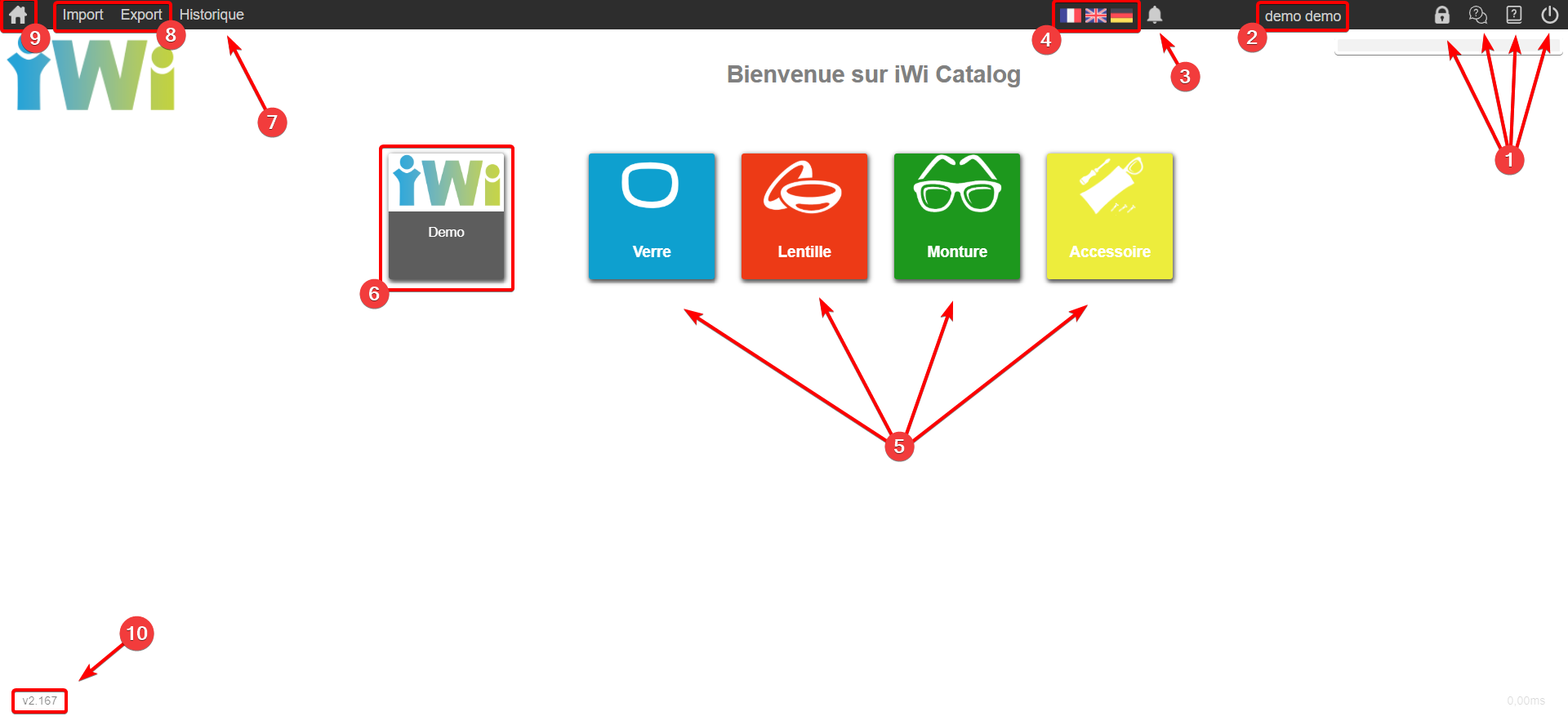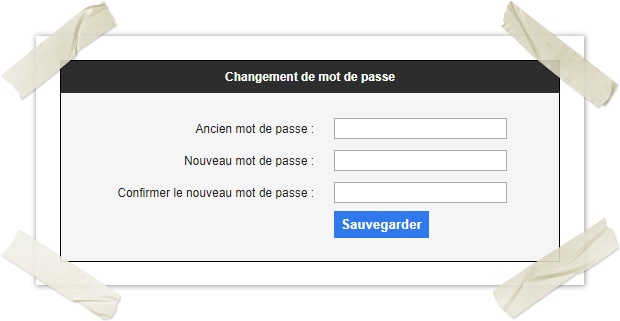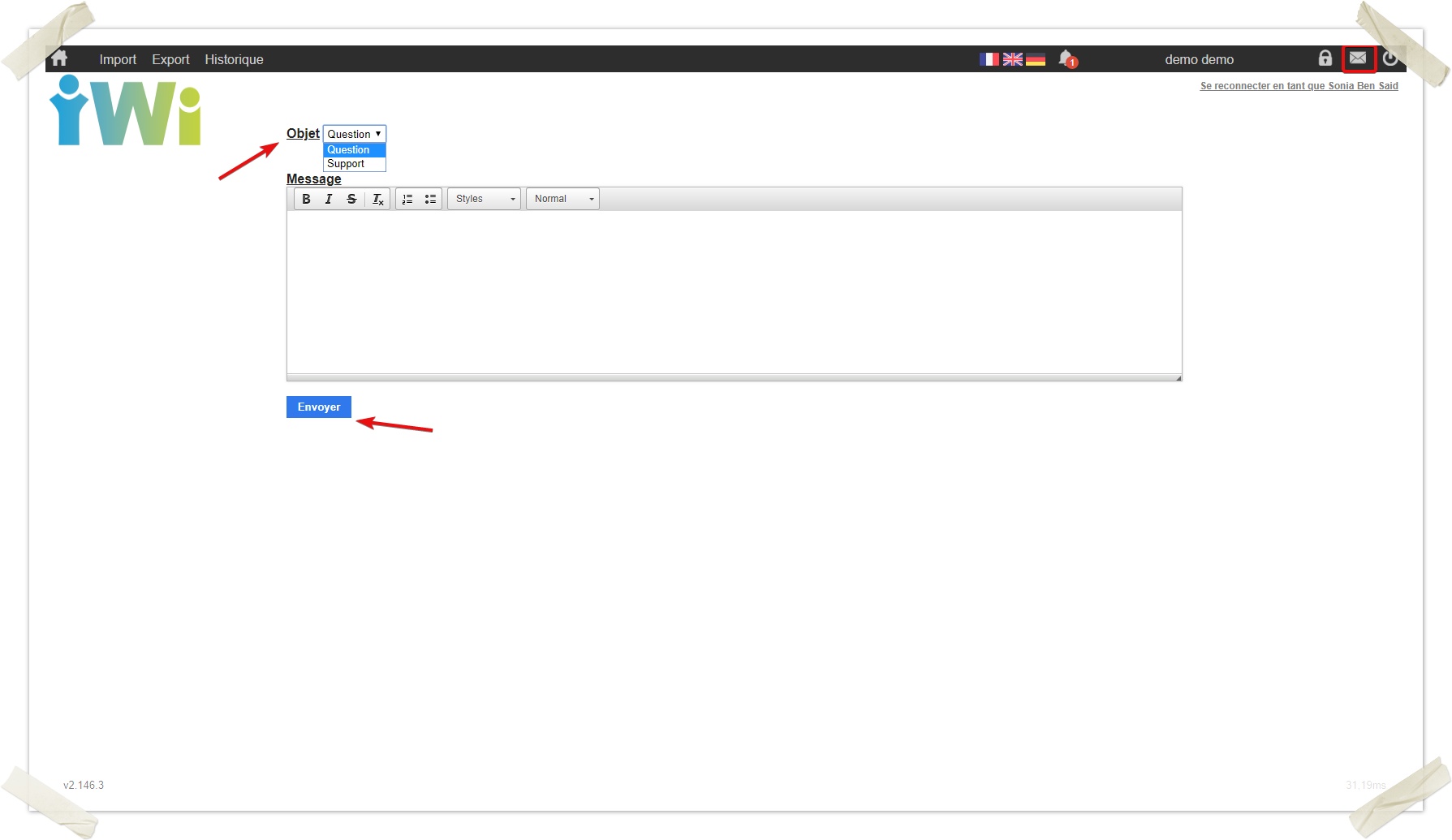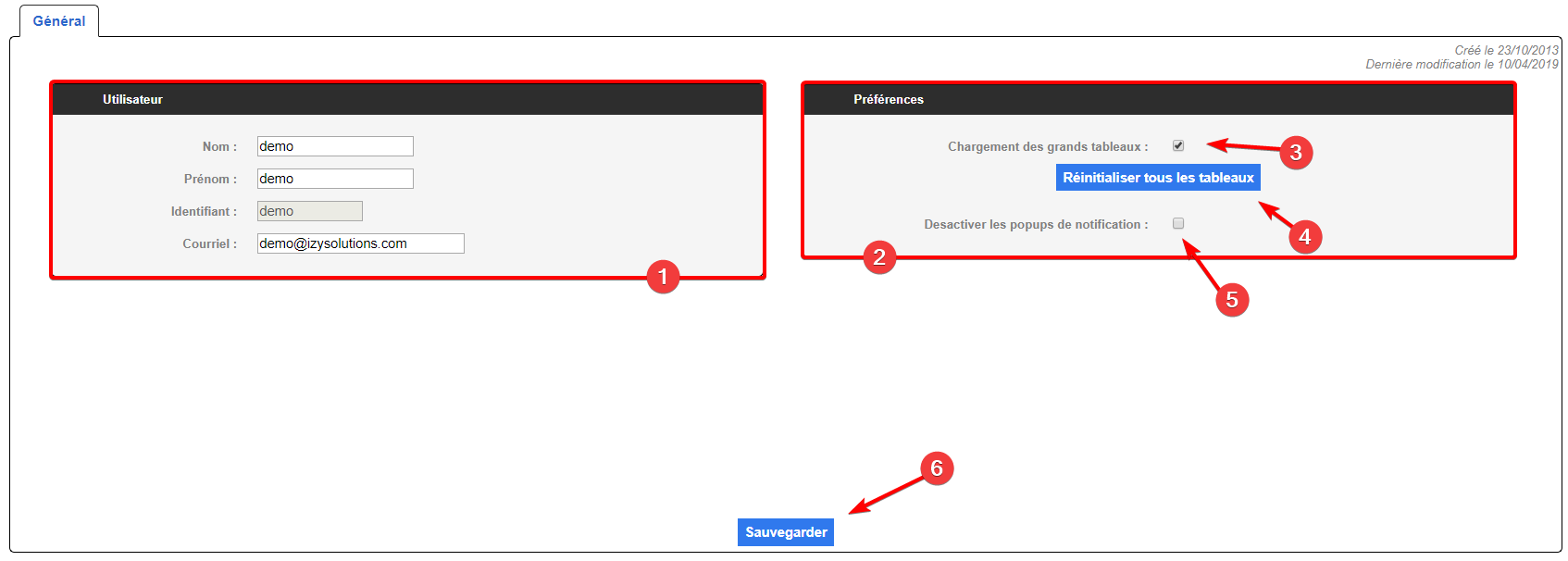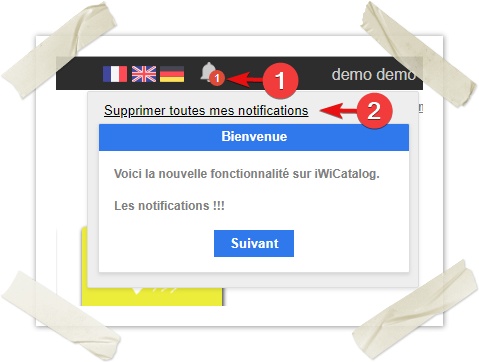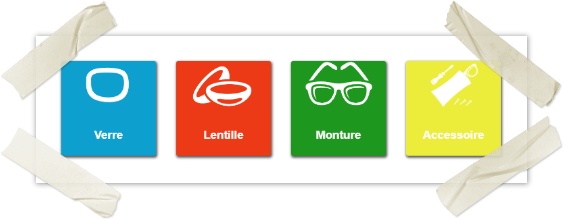iZySolutions - Documentation
IWICATALOG - Page d'accueil
La page d'accueil d'iWiCatalog vous propose plusieurs actions.
Vous pourrez soit y travailler en créant vos catalogues ou soit en manageant vos paramètres.
Cet article vous détaille les éléments de base en tant qu'utilisateur.
La barre noire de menu est permanente tout au long de votre navigation dans iWiCatalog. Elle facilite vos actions si vous désirez changer la langue ou communiquer avec notre service Support.
: permet le changement de mot de passe.
vous déconnectera automatiquement permettant ainsi de quitter l'application en toute sécurité.
consultez notre documentation en ligne à tout moment. Elle vous indiquera les procédés à appliquer ou vous expliquera les fonctionnalités que vous rencontrez.
permet de nous faire part d'une question ou d'un problème via notre portail de Support. Une fois vos identifiants indiqués lors de votre première connexion, ils resteront sauvegardés ce qui vous permettra de rapidement nous expliquer votre souci en nous intégrant une capture d'écran de l'interface impactée.
: Votre nom et prénom apparaît ici. Il est important de vérifier cela afin de certifier que vous utilisez bien votre compte. En cliquant sur cette partie, vous pourrez modifier votre nom, prénom et adresse mail (voirci-dessous).
La partie ci-dessous vous permet de retrouver les préférences utilisateur.
- L’option Chargement des grands tableaux permet, lorsqu’elle n’est pas cochée, de ne pas générer des tableaux trop grands. Cela permet de ralentir le temps de chargement de iWi. Les tableaux sont générés si l’utilisateur utilise la barre de recherche afin de filtrer le nombre de ligne.
- L'option Réinitialiser tous les tableaux permet de retrouver la configuration des tableaux d'origine et d'ainsi éventuellement corriger certains bugs qui seraient dû à une colonne qui aurait été cachée par l'utilisateur. Cela permet d'être autonome sur la correction de ce souci.
Exemple le tableau affecté par cette option : le tableau des associations.
- L'option Désactiver les popups de notification permet d'éviter de voir s'afficher en bas à droite de votre écran toutes les actions effectuées par vous ou vos collègues. Cela peut être une nuisance visuelle ainsi nous vous permettons de ne plus les afficher si tel est le cas. La cloche située dans la barre de menu continuera de s'actualiser afin de vous permettre de tout de même contrôler et être averti des actions en cours ou réalisés.
Ne pas oublier de cliquer sur le bouton Sauvegarder afin de bien enregistrer vos modifications.
: La cloche vous informe des nouvelles notifications en attente de lecture de votre part en indiquant un numéro blanc sous fond rouge. En cliquant sur cette dernière, vous aurez accès aux notifications d'iWiCatalog tel que lorsqu'un export de catalogue est terminé par exemple.
: Les drapeaux présents vous permettent de changer de la langue de l'interface sans que cela modifie vos actions en cours.
: Selon les produits que vous proposez, les tuiles représenterons l'accès à la gestion des catalogues de chacun. Il peut ainsi s'agir de Verre, Lentilles, Monture ou Accessoires.
: La vignette de votre société apparaît devant le gestionnaire de catalogues (). Il est possible de posséder plusieurs sociétés ainsi d'autres gestionnaires de catalogues apparaîtront selon les produits qu'elles proposent.
: Accès direct à l'historique vous permettant de retrouver toutes les actions (connexion, téléchargement, modification, export, import...) effectuées par date, utilisateur, type de produit et élément (et société éventuellement si vous en possédez plusieurs).
: Accès direct pour lancer un import (ou un import automatique). Il vous y est également possible de visualiser les import en attente et l'historique de vos imports. A côté vous retrouverez la même similitude sauf que cela s'appliquera à vos exports. Vous pourrez y consulter vos catalogues ainsi que l'historique des actions effectuées, faire des exports et des publications.
: L'icône vous permet de retourner sur cette page d’accueil. Vous pourrez la retrouver tout au long de votre exploration d'iWiCatalog.
: Vous retrouverez toujours en bas à droite la version d'iWiCatalog sur laquelle vous travaillez. Si vous cliquez dessus, vous serez redirigé vers un historique des versions précédentes avec les modifications apportées pour chacune. Nous allons très bientôt passer à un système de Newsletter qui vous tiendra informé lorsqu'une nouvelle version est disponible.
© 2018 iZySolutions